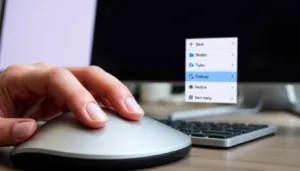Voici le texte traduit :
Haut du formulaire
CLR20R3 : Comment corriger l’erreur dans Windows 10/11 ?
La plupart des utilisateurs de Windows 10/11 se sont heurtés à des erreurs lors de l’exécution d’applications ou de logiciels. Parmi les erreurs les plus fréquentes, on trouve l’erreur CLR20R3. Cette erreur peut être frustrante, car elle peut empêcher les applications de fonctionner correctement. Dans ce guide, nous allons explorer les causes de cette erreur et les étapes à suivre pour la résoudre.
Qu’est-ce que l’erreur CLR20R3 ?
L’erreur CLR20R3 est une erreur qui se produit lorsque le Common Language Runtime (CLR) ne parvient pas à trouver les bibliothèques ou les fichiers nécessaires pour exécuter une application. Le CLR est un environnement d’exécution pour les applications .NET. Il fournit des services tels que la gestion de la mémoire, la gestion de la sécurité et la gestion des threads.
Causes possibles de l’erreur CLR20R3
Il existe plusieurs causes possibles de l’erreur CLR20R3. Voici quelques-unes des causes les plus courantes :
* Fichiers système corrompus
* Problèmes de registre
* Bibliothèques .NET manquantes ou corrompues
* Fichiers système obsolètes
* Incompatibilité logicielle
Comment corriger l’erreur CLR20R3
Il existe plusieurs façons de corriger l’erreur CLR20R3. Voici quelques-unes des méthodes les plus courantes :
1. Exécuter l’outil de résolution des problèmes .NET Framework
L’outil de résolution des problèmes .NET Framework peut être utilisé pour rechercher et corriger les problèmes avec le .NET Framework. Pour exécuter l’outil de résolution des problèmes, suivez ces étapes :
* Ouvrez le Panneau de configuration.
* Cliquez sur « Dépannage ».
* Cliquez sur « Dépannage » sous « Dépannage » et sélectionnez « .NET Framework 3.5 ».
* Cliquez sur « Exécuter l’outil de résolution de problèmes ».
2. Restaurer les fichiers système corrompus
Les fichiers système corrompus peuvent causer l’erreur CLR20R3. Pour restaurer les fichiers système, vous pouvez utiliser l’outil System File Checker (SFC).
* Ouvrez l’invite de commandes en tant qu’administrateur.
* Tapez « sfc /scannow » et appuyez sur Entrée.
* Attendez que le processus soit terminé.
3. Enregistrer les bibliothèques .NET Framework
L’erreur CLR20R3 peut se produire si les bibliothèques .NET Framework sont manquantes ou corrompues. Pour enregistrer les bibliothèques .NET Framework, suivez ces étapes :
* Téléchargez les dernières bibliothèques .NET Framework depuis le site web de Microsoft.
* Exécutez l’installateur.
4. Mettre à jour les fichiers système
Les fichiers système obsolètes peuvent causer l’erreur CLR20R3. Pour mettre à jour les fichiers système, assurez-vous que votre système d’exploitation est à jour.
5. Désinstaller et réinstaller l’application
Si vous rencontrez l’erreur CLR20R3 lors de l’exécution d’une application spécifique, essayez de désinstaller et de réinstaller l’application.
6. Modifier le registre
Si aucune des méthodes ci-dessus ne fonctionne, vous pouvez essayer de modifier le registre. Cependant, cela doit être fait avec prudence car une modification incorrecte du registre peut causer des problèmes supplémentaires.
* Appuyez sur la touche Windows + R, tapez « regedit » et appuyez sur Entrée.
* Accédez à HKEY_LOCAL_MACHINE\SYSTEM\CurrentControlSet\Control.
* Recherchez les entrées CLR, et supprimez-les.
* Exportez la clé de registre, enregistrez-la, puis importez-la.
Comment éviter que l’erreur CLR20R3 ne se reproduise
Voici quelques conseils pour éviter que l’erreur CLR20R3 ne se reproduise :
* Gardez votre système d’exploitation à jour.
* Gardez vos pilotes à jour.
* Gardez vos logiciels antivirus à jour.
* Évitez de télécharger des logiciels à partir de sources non fiables.
Conclusion
L’erreur CLR20R3 peut être frustrante, mais elle peut être corrigée en suivant les étapes décrites dans ce guide. Si vous avez toujours des problèmes, contactez un professionnel.
Bas du formulaire
![Comment résoudre rapidement l'erreur CLR20R3 sous Windows 10/11 [2023]](https://eu2.contabostorage.com/b00b823b108d4f74a02afdc48331bacd%3Awp-eu2/sites/5/2025/07/4aeb3fcb0ee54cfa9721197ae4d60710.webp)